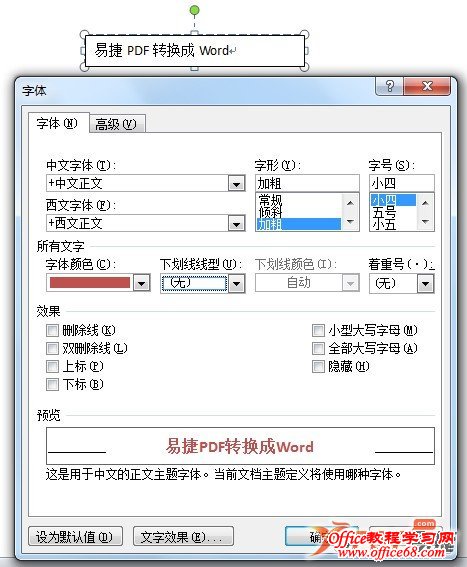|
当我们使用Word制作好看的宣传海报的时候,上面的文字如果还是一板一眼的,显然不够美观,这个时候如果我们可以调整一下文字的方向,让文字可以呈一定的角度倾斜,看起来就舒服多了。易捷PDF转换成Word将在本文中为大家介绍一下将Word文档中的文字旋转方向的方法。 方法一:通过文本框,将文字转成图片进行旋转 1、插入一个文本框,在文本框中输入需要的文字。Word2003在“插入”菜单,找到文本框;Word2007和Word2010在“插入”选项卡中。 2、选中文字,为文字设置字体、字号等。
3、设置文本框的样式; 4、如果您是Word2007或2010的用户,可以直接选择设置三维形状中的旋转,软件为您自带了一些文字倾斜样式,如下图: 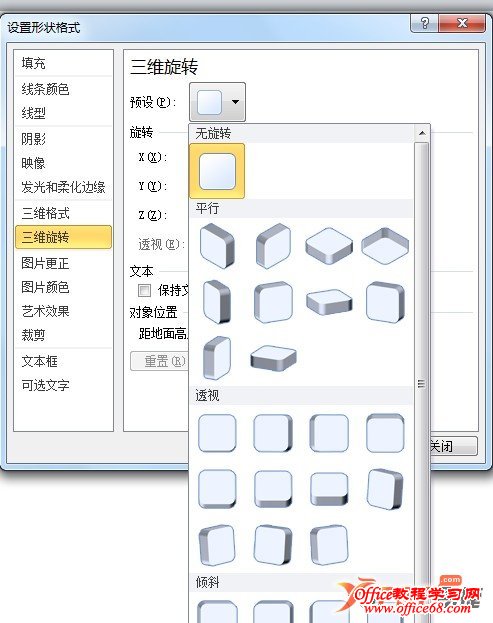 ||  任选了上面的一种旋转为例 5、您也可以自己手动旋转,将鼠标放在文本框上面的那个点上就可以旋转了。  方法二:通过插入艺术字,实现文字的旋转 1、插入艺术字; 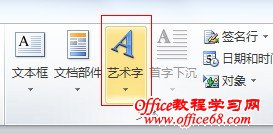 2、将鼠标放在艺术字上面的那个点上就可以旋转了。  知识补充:如果您想要在一段文字中,实现文字的旋转,也是可以实现的。您只需要按照上的方法之一,将文字设置成和上下文的文字格式一样,在旋转后,设置文字环绕图片,选择环绕方式中的“紧密型”就可以了。 |